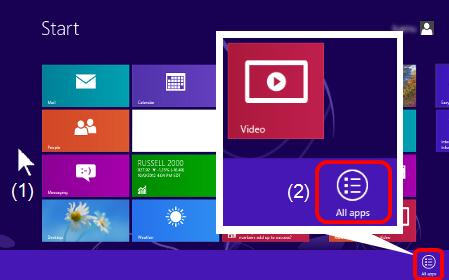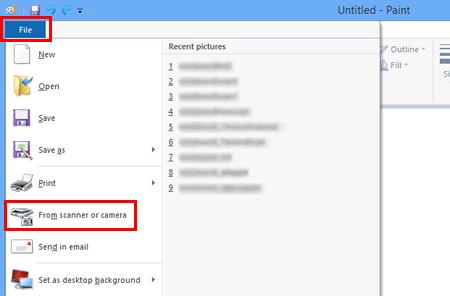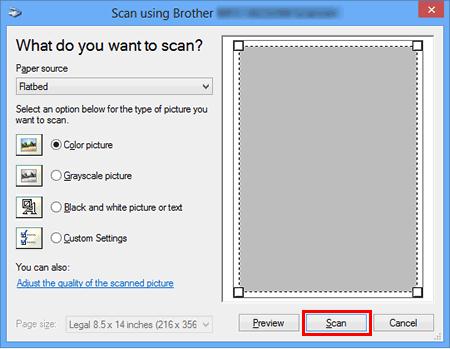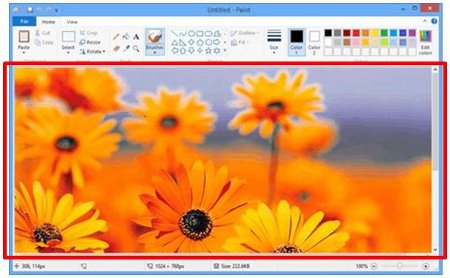ADS-3600W
 |
常见问题解答与故障排除 |
在Windows 8或更高版本操作系统下扫描文档。
您可以使用以下一种方法扫描文档:
-
ControlCenter4
-
Windows传真和扫描
-
画图
方法 1: ControlCenter4
ControlCenter4是一个Brother原创软件,它能快速从计算机屏幕访问Brother设备的许多功能,如扫描,照片打印和PC-FAX。您可以轻松配置设备设置。请注意并非所有的Brother设备都支持照片打印功能或PC-FAX功能。
点击此处连接如何使用ControlCenter4扫描文档并保存已扫描的图像。
方法2: Windows传真和扫描
-
将原稿放入Brother设备上。
-
(Windows 10)
点击 开始 -> 所有应用程序 -> Windows附件。
(Windows 8)
在开始屏幕中, 点击  。
。
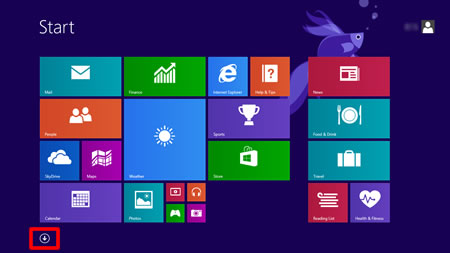
若 不在开始屏幕中,右击空白区域(1), 然后点击栏(2)内的 所有应用程序。
不在开始屏幕中,右击空白区域(1), 然后点击栏(2)内的 所有应用程序。
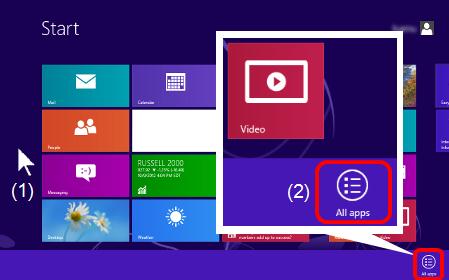
-
点击 Windows传真和扫描。
-
点击 新扫描。
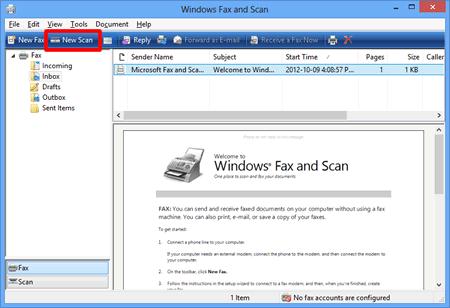
-
如果您计算机上安装了多台图像设备,请选择您的扫描仪并点击 确定。
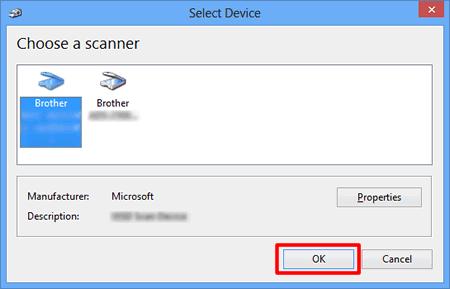
-
设定扫描选项,然后点击 扫描。
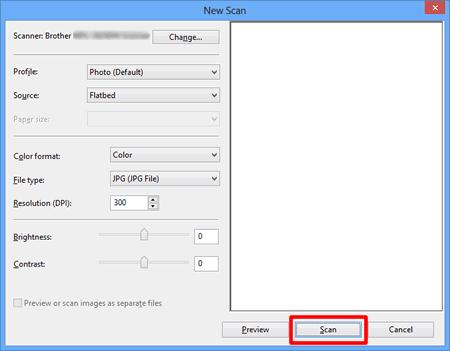
-
将显示已扫描的图像。
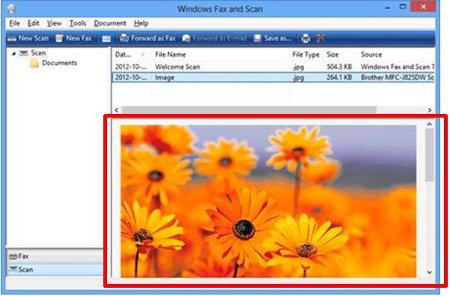
方法3: 画图
-
将原稿放入Brother设备。
-
(Windows 10)
点击 开始 ->所有应用程序 -> Windows附件。
(Windows 8)
在开始屏幕中, 点击  。
。
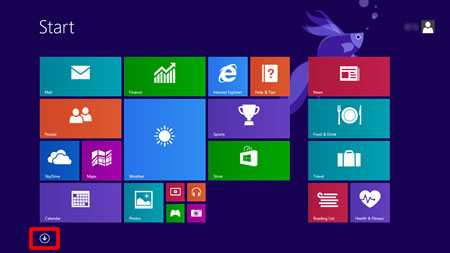
若 不在开始屏幕中,右击空白区域(1), 然后点击栏(2)内的 所有应用程序。
不在开始屏幕中,右击空白区域(1), 然后点击栏(2)内的 所有应用程序。
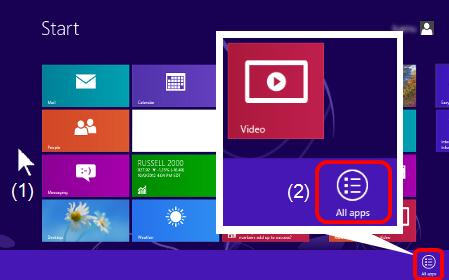
-
点击 画图。
-
点击 文件,然后点击 从扫描仪或照相机。
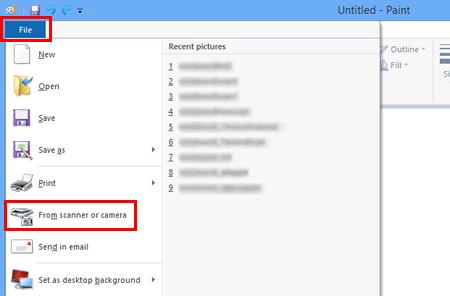
-
如果您计算机上安装了多台图像设备,请选择您的扫描仪并点击 确定。

-
设定扫描选项,然后点击 扫描。
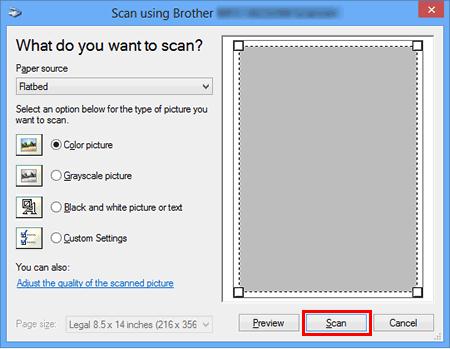
-
将显示已扫描的图像。
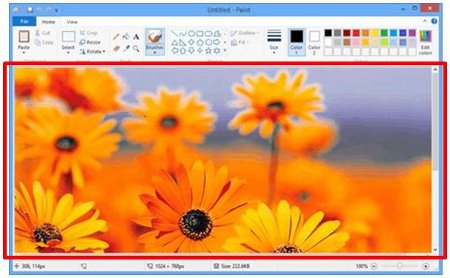
如果需要更多的帮助,请联系 Brother 客户服务中心:
相关型号
ADS-2100e, ADS-2400N, ADS-2600We, ADS-2800W, ADS-3000N, ADS-3600W, DCP-1608, DCP-1618W, DCP-1619, DCP-7080, DCP-7080D, DCP-7180DN, DCP-L8400CDN, MFC-1906, MFC-1908, MFC-1919NW, MFC-7380, MFC-7480D, MFC-7880DN, MFC-J2320, MFC-J2720, MFC-L8650CDW
内容反馈
 。
。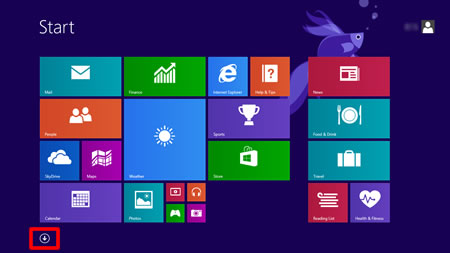
 不在开始屏幕中,右击空白区域(1), 然后点击栏(2)内的 所有应用程序。
不在开始屏幕中,右击空白区域(1), 然后点击栏(2)内的 所有应用程序。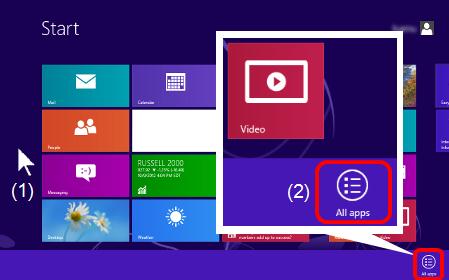
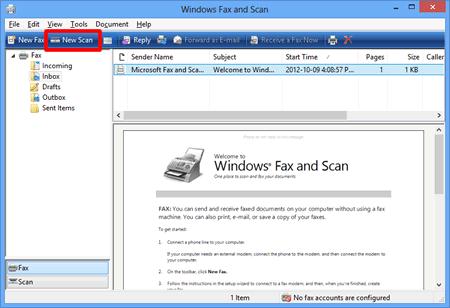
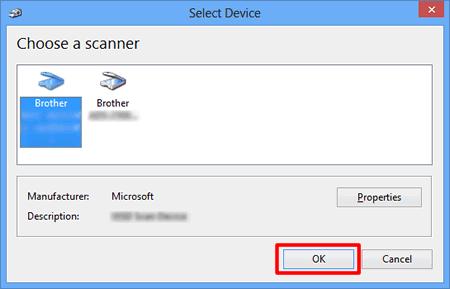
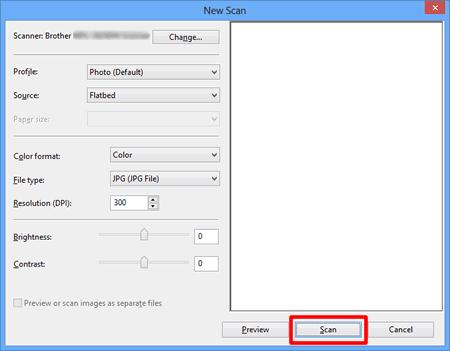
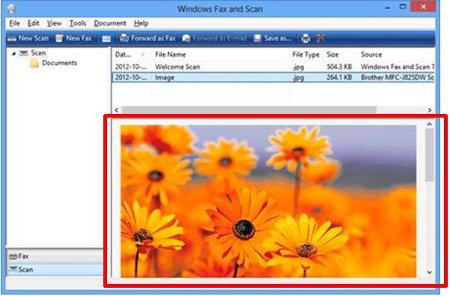
 。
。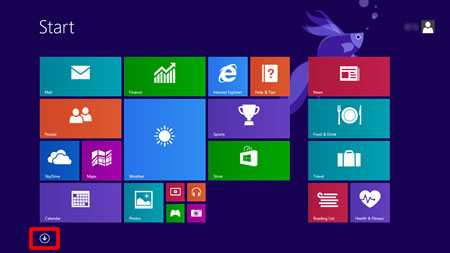
 不在开始屏幕中,右击空白区域(1), 然后点击栏(2)内的 所有应用程序。
不在开始屏幕中,右击空白区域(1), 然后点击栏(2)内的 所有应用程序。